Запись экрана в Windows 10/11 — это полезный способ поделиться контентом или сделать обучающие видеоролики, особенно среди пользователей, которые хотели бы делиться контентом с другими через различные платформы социальных сетей. Для записи экрана вам понадобится специальный программный инструмент. Какой из представленных на рынке инструментов для записи экрана в Windows 10/11 лучший?
Как записать экран в Windows 10/11? В данной статье показано 3 простых способа бесплатно записать изображение с экрана в Windows 10/11. Один из наиболее удобных способов — использовать встроенный в Windows 10/11 инструмент для захвата экрана. Другой способ — использовать профессиональная программа записи видео с экрана в Windows 10/11 в различных форматах, соотношениях и качестве. Последний способ — использование онлайн-инструмента для записи экрана.

Содержание
Запись экрана Windows 10/11 с помощью встроенного инструмента захвата экрана
Запись экрана Windows 10/11 с помощью бесплатной программы для записи экрана
Запись экрана Windows 10/11 с помощью онлайн-сервиса
Запись экрана Windows 10/11 с помощью встроенного инструмента захвата экрана
Установив операционную систему Windows 10/11 многие пользователи долгое время даже не подозревают, что в ней есть встроенный инструмент для захвата экрана — Xbox Game Bar. Как следует из названия, он в первую очередь предназначен для геймеров, которые записывают игровой процесс. Тем не менее, его удобно использовать для записи экрана, и он хорошо работает с большинством приложений. Давайте посмотрим, как найти встроенный инструмент для захвата экрана и как с его помощью записывать экран в Windows 10/11.
Найдите и включите Xbox Game Bar
1. Нажмите кнопку «Пуск» внизу и значок шестеренки, чтобы открыть настройки.
2. Выберите Игры. Затем по умолчанию загружается раздел Xbox Game Bar. Справа есть переключатель, который включает или выключает панель. Если отображается значение «Выкл.», Щелкните переключатель и включите инструмент захвата видео. Затем вы можете начать записывать свой экран в Windows 10/11.

Как записать экран в Windows 10/11 с помощью встроенного инструмента для захвата видео? Подробные шаги показаны ниже.
Шаги по записи экрана со звуком в Windows 10/11
Инструмент записи экрана может работать в обычных приложениях, но все же имеет некоторые недостатки. Не все действия в Windows 10/11 могут быть записаны данным инструментом. Рабочий стол, проводник не может быть записан. Поэтому, прежде чем начать, нажмите сочетание клавиш, чтобы открыть панель Xbox Game, не забудьте сначала открыть приложение, которое вы хотите записать.
В противном случае ПО сообщит, что игровые функции недоступны для рабочего стола Windows или проводника. Затем вы можете выполнить шаги, чтобы мгновенно записать экран Windows 10/11.
Шаг 1. Нажмите сочетание клавиш Windows + G, чтобы открыть средство записи экрана, встроенное в Window 10.
Шаг 2. Нажмите кнопку «Начать запись» (или нажмите сочетание клавиш Windows + Alt + R), чтобы начать запись экрана в Windows 10/11. Вы можете нажать кнопку «Настройка» и изменить настройки по умолчанию, например, выбрать запись звука или нет.

Шаг 3. В правом верхнем углу экрана компьютера вы можете увидеть статус захвата, который показывает время записи. Чтобы завершить запись, просто нажмите зеленую кнопку.

Чтобы просмотреть записанное видео, нажмите клавиши Windows + G и откройте панель Xbox Game. Откройте меню виджетов, выберите «Галерея», и вы сможете смотреть все записанные видео. Эти видео сохраняются как файлы MP4. Еще один способ найти записанные видео в Windows 10/11 — перейти во вложенную папку Capture/Записи в папке Videos/Видео.

Минусы:
- Невозможно записать полноэкранный режим или указать разрешение для захвата.
- Невозможно поставить на паузу во время записи.
- Ограниченные возможности редактирования видео.
- Иногда игровые функции, недоступные для рабочего стола Windows.
Запись экрана Windows 10/11 с помощью бесплатной программы для записи экрана
Чтобы помочь вам записывать экран и звук в Windows 10/11 с дополнительными возможностями, мы рекомендуем профессиональное бесплатное средство записи экрана для Windows 10/11 и других операционных систем Windows — iTop Screen Recorder. Разработанный для записи экрана в Windows, включая Vista, 7, 8, 8.1 10 и 11, он предлагает высококачественные услуги для записи видео с высокой четкостью изображения без задержек в кадре. В отличие от встроенного в Windows 10/11 инструмента захвата экрана, он позволяет записывать любую область экрана в соответствии с вашими требованиями. Вы можете записывать HD-видео, без водяных знаков, без ограничения по времени.
Записывайте видео аудио с экрана бесплатно
- Записывайте высококачественное видео с экрана вашего ПК, а также звук с системы или устройства ввода синхронно с видео.
- Упростите количество шагов и кликов мыши, для более комфортного использования. Управляйте всем процессом записи без усилий.
- Поддержка вывода в несколько форматов и преобразование с использованием новейших технологий сжатия. Лучшее качество и меньший размер.
Запись игр

Как использовать встроенное в Windows 10 приложение Xbox Game Bar для записи любого приложения или игры
Запись экрана

Как записать видео с экрана компьютера Windows 10 без программ?
Запись экрана

3 метода захвата видео с экрана в Windows 10
Запись экрана

Как сделать скриншот экрана в Windows 10 в 2023 году

Português
Источник: ru.itopvpn.com
Запись экрана без водяного знака онлайн, бесплатно и со звуком

Сегодня вы узнаете, как можно делать запись экрана на компьютере онлайн бесплатно. Речь пойдет о сервисе RecordCast, с помощью которого можно делать записывать видео экрана, с веб-камеры, со звуком и без водяного знака.
1. Запись экрана онлайн бесплатно
2. Редактирование видео в RecordCast
3. Сервис Screenapp — запись видео и звука с экрана онлайн
4. как начать запись экрана на Виндовс 10
Есть в Интернете конечно и другие онлайн-сервисы, но большинство из них имеют ограничения, например:
- Низкое качество записи;
- Добавление водяного знака;
- Жесткое ограничение по времени и прочее.
А, чтобы получить снятое видео хорошего качества, придется оплатить подписку, или что-то еще.
Сделанное видео вы потом можете скачать на ПК или отредактировать его, добавив фон, аннотацию, заголовок и фоновую музыку.
- Запись экрана в высоком качестве, со звуком, без водяных знаков и 100% бесплатно;
- Не нужно устанавливать программу на компьютер;
- Встроенный редактор позволяет добавлять к сделанной записи заголовки, аннотации и разные эффекты.
Запись экрана на компьютере онлайн
Сервис хотя и англоязычный, но не стоит пугаться. Перейдя на сайт , жмите кнопку «Start Recording»
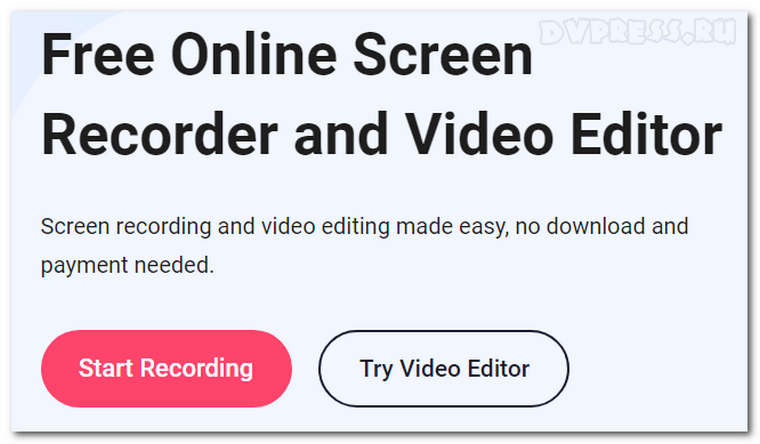
Далее нужно выбрать режим записи:
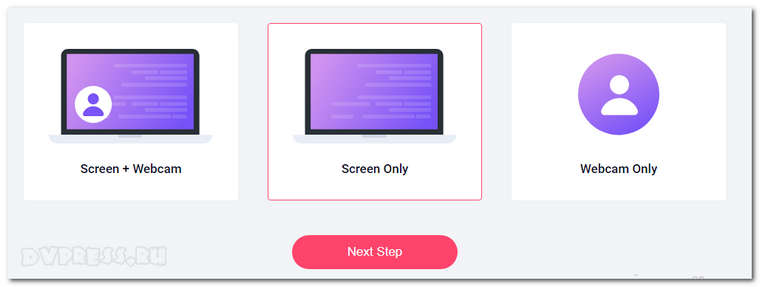
- Видео с экрана + веб-камера;
- Только экран;
- Только веб-камера.
Итак, рассмотрим первый режим «Screen+Webcam» — запись экрана ПК со звуком и без него. Выберите крайнее левое окошко, а затем нажмите «Next Step» . Вы перейдете в настройки.
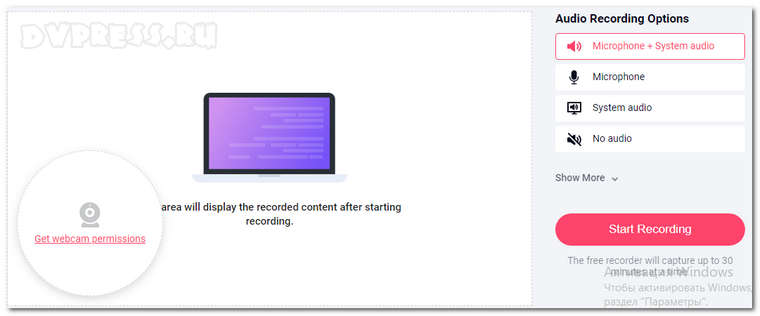
Справа есть блок «Audio Recording Options» , где можно выбрать режим записи аудио:
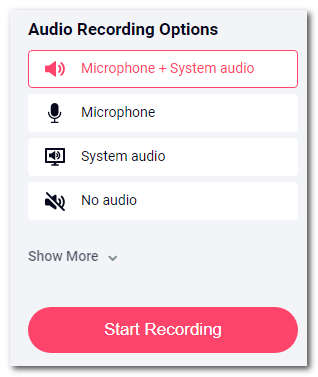
- Microphone + System Audio – позволит записывать звук с микрофона и системное аудио. Эта функция будет полезна, если вы собираетесь записать какой-то урок, т. е., где нужно что-то объяснять;
- Microphone – запись звука только с микрофона, системные звуки записываться не будут;
- System Audio – только системный звук, микрофон будет отключен;
- No Audio – без звука
Ниже есть еще ссылка «Show more» — показать больше настроек. Нажмите ее, чтобы выбрать устройство для записи звука.
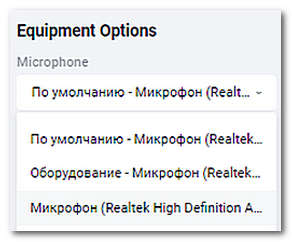
Но это еще не все. Возможно, вам нужно будет предоставить доступ к веб-камере, если будете делать запись и с нее. Для этого нужно сделать следующее. В адресной строке браузера, кликните мышкой по значку в виде замочка. Появится окошко, где нужно будет включить, т. е. дать доступ к камере и микрофону.
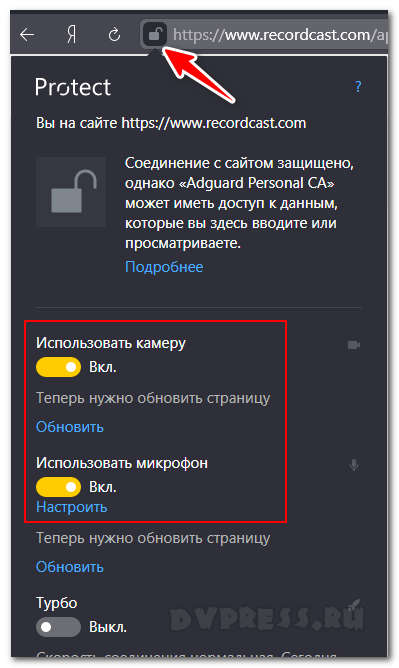
Теперь, когда все готово, можно переходить к записи. Жмите «Start Recording» . Появится окошко с предупреждением: «www.recordcast.com хочет открыть доступ к вашему экрану . Выберите окно, которое нужно показать».
Можно выбрать один из трех вариантов.
- Весь экран – запись экрана компьютера, на котором вы сейчас находитесь;
- Окно программы = выбрать одну из открытых программ на компьютере;
- Показать открытые вкладки в браузере
На снимке ниже, открыто окно программы, т. е., пункт 2. У вас есть возможность выбрать на своем компьютере открытое приложение и записать все действия, которые вы будете в нем выполнять. Жмете «Поделиться» и после этого начинается запись экрана с монитора компьютера.
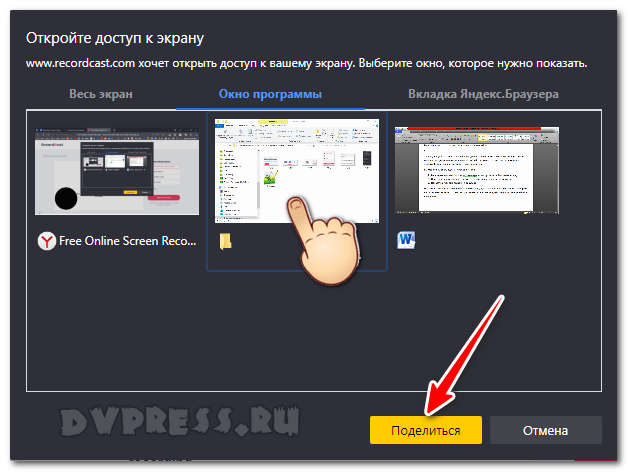
В процессе снятия, можно нажать на паузу, или стоп.
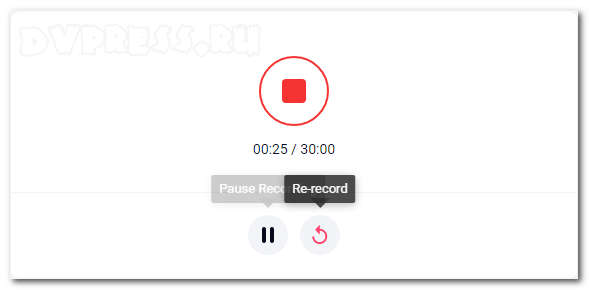
Когда закончите, полученное видео можно скачать (Download), или перейти в редактор (Edit and Export in MP4), и отредактировать его там, а можно поделиться им в социальных сетях.
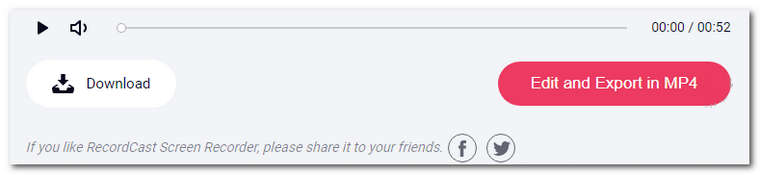
Запись экрана на компе онлайн — Редактор RecordCast
После того как сделаете запись экрана на компьютере онлайн, можно перейти в редактор видео, нажав «Edit and Export in MP4»? или же с главной страницы сервиса.
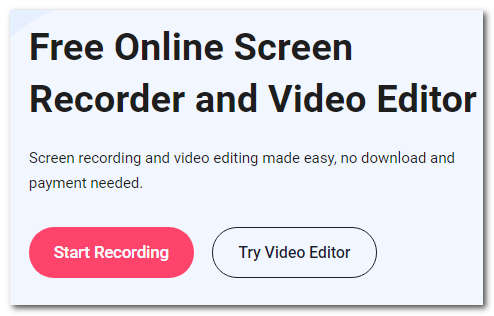
Далее у вас есть возможность добавить к своему видео другие медиа файлы, например, музыку и картинки. Для этого жмите «Media» , а затем «Import» , и выбирайте файл на своем компьютере.
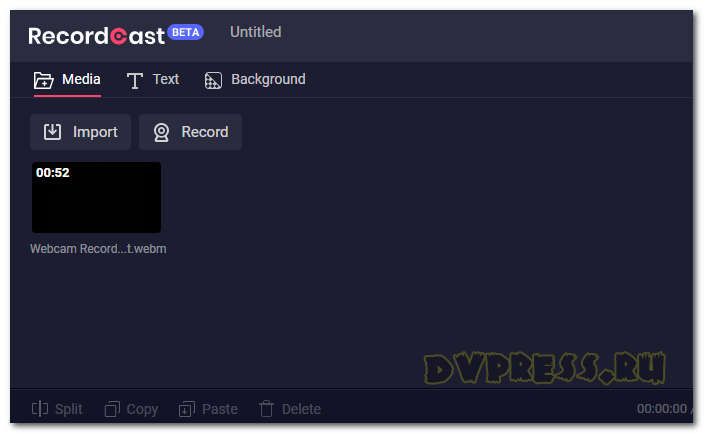
Подведя курсор мыши на загруженный файл, он начнет автоматически проигрываться, если это видео или аудио файл. Таким образом, вы можете убедиться, что загрузили то, что нужно.
Для дальнейшей работы с медиа, нужно добавить их на шкалу времени. Подведите курсор мыши на любой из этих файлов, а затем жмите «+» , который появится в нижнем правом углу. А можно просто перетащить выбранный файл вниз (Add To Timeline). Так будет еще проще.
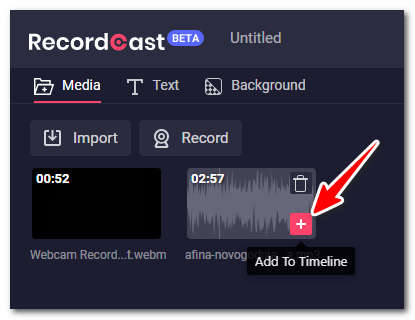
Внизу редактора появится шкала времени.
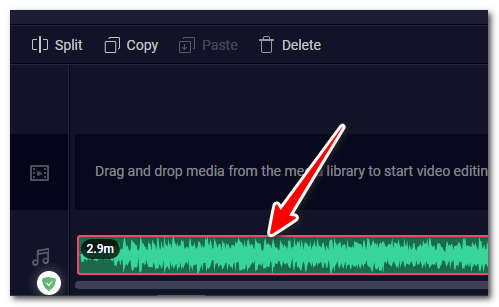
Далее есть возможность разделить этот файл (Split) на отдельные части, копировать (Copy) , удалять (Delete) и перемещать отдельные части с помощью мышки.
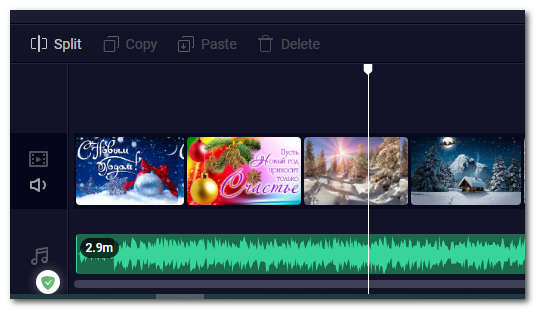
По окончании редактирования, видео можно сохранить на свой компьютер. Нажмите вверху на красную кнопку «Export Video» , а затем выберите качество, в котором хотите сохранить.
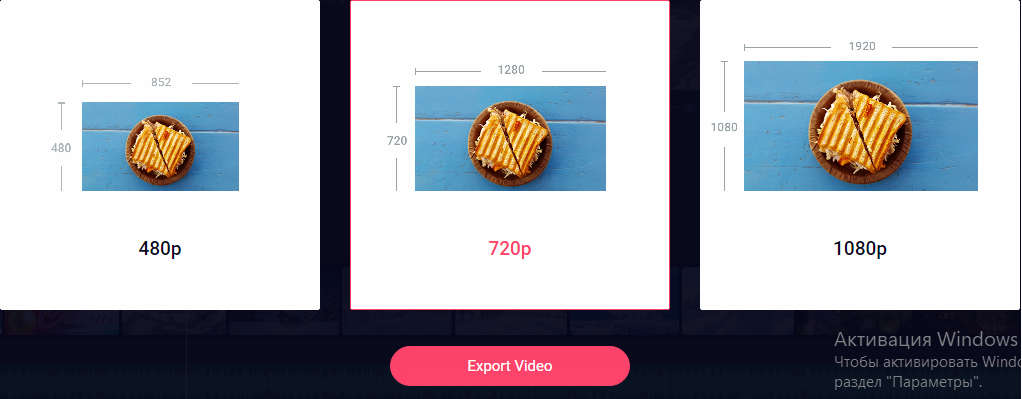
- 480р больше подходит для мобильных телефонов и планшетов;
- 720р вполне подойдет для загрузки видео на YouTube;
- 1080р для больших экранов, например, телевизора.
Чем выше разрешение, тем больше размер файла будет. Жмите «Export Video» , чтобы сохранить.
Остальные два режима «Screen Only» — запись только экрана, и «Webcam Only» — запись только с веб-камеры, я рассматривать не буду, так как все работает аналогично
Таким образом, вы можете делать запись экрана на компьютере онлайн бесплатно и без установки дополнительных программ на компьютер. И не важно, у вас Windows или Mac.
Сервис Screenapp
Еще один сервис, похожий на описанный выше, только здесь настроек будет поменьше. Здесь также можно делать запись экрана на компе бесплатно. Переходите по этой ссылке , а затем жмите кнопку «Get Started» .
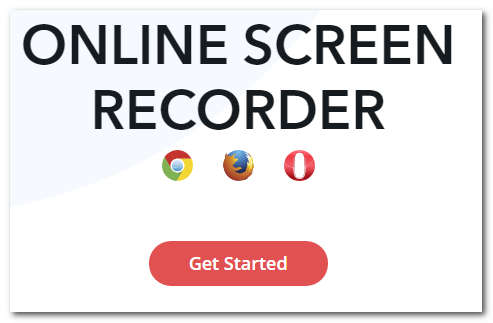
На следующей странице нужно выбрать звук:
- Microphone Audio – запись с микрофона;
- Browser Audio – системный звук;
- No Audio – без звука.
Выбираем нужный режим, а затем жмем «Share your Screen» .
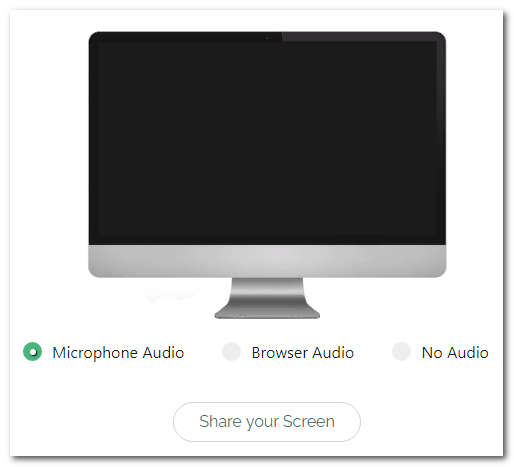
Появится окошко, где нужно выбрать, что вы будете записывать. Чтобы сделать запись открытого приложения на вашем компьютере, выберите среднее окно, как показано на скриншоте, а затем жмите «Поделиться»
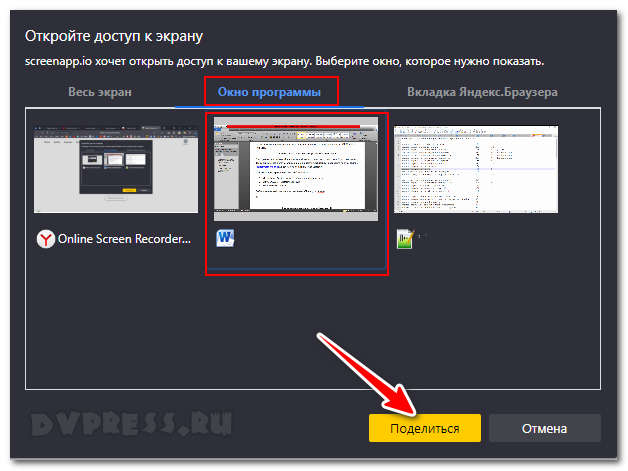
Начнется запись экрана, а также появится предупреждение, которое гласит следующее:
Из-за COVID-19, сервис пользуется повышенным спросом. Пожалуйста, ограничьте запись не более 15 минут, иначе мы не несем ответственности за потерю данных. Сорри за причиненные неудобства.
Так что старайтесь уложиться в 15 минут, иначе записанные данные могут быть утеряны. Во время записи, можно нажимать паузу, или отключать микрофон. Для остановки нажмите клавишу стоп.
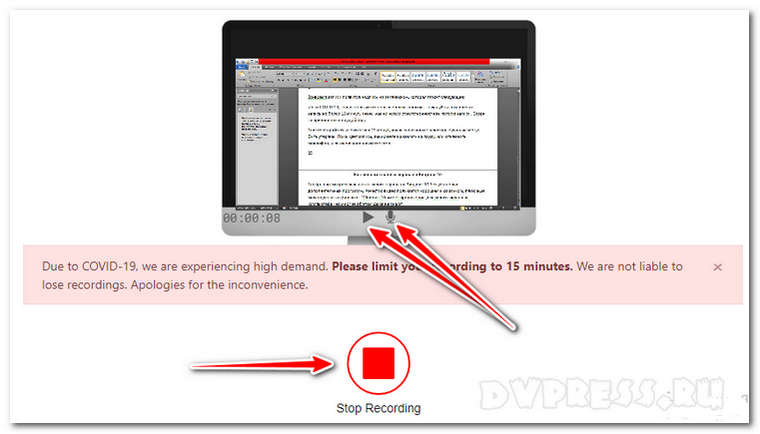
Далее у вас есть возможность скачать данное видео на компьютер, просмотреть его, поделиться им в социальных сетях, или нажать «Another Recording» , чтобы начать новую запись экрана компьютера.
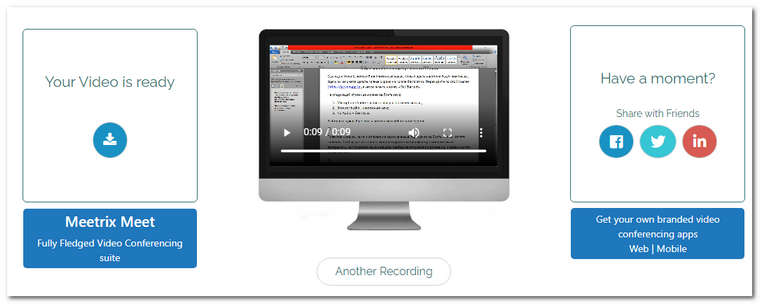
Как включить запись экрана на Виндовс 10
Теперь рассмотрим, как начать запись экрана на Виндовс 10 без установки дополнительных программ. Качество видео получается хорошим и со звуком, плюс еще можно делать скриншоты. Windows 10 имеет приложение для записи экрана, но многие об этом даже не догадываются.
Итак, чтобы воспользоваться данным инструментом, надо вначале проверить, есть ли он в вашей системе. Многие пользователи удаляют его сразу после установки Windows. Набираем в поиске Windows «xbox» , и это приложение появилось в списке, значит все хорошо.
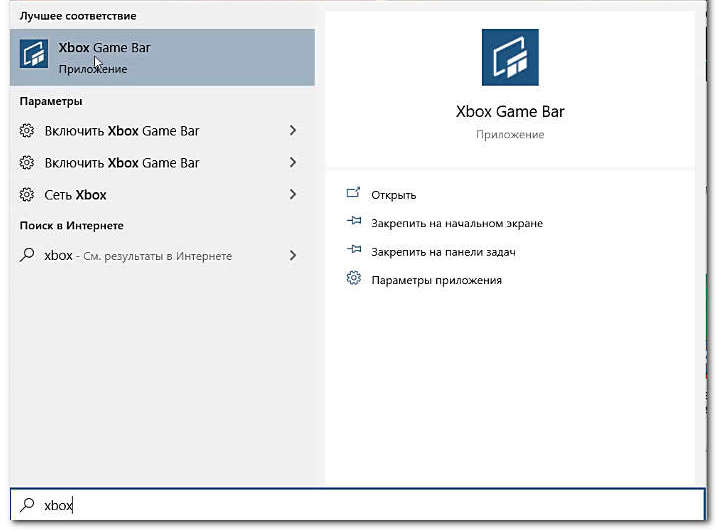
Если же поиск результата не дал, тогда нужно открыть магазин Microsoft, а затем вбить в поиске «xbox» , чтобы установить данное приложение.
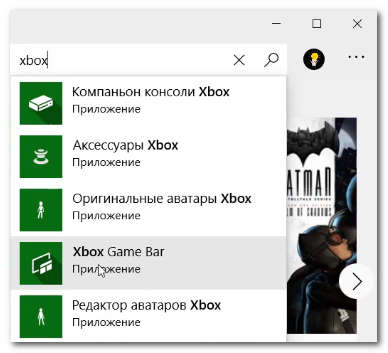
После установки запустите его, нажав комбинацию клавиш «Win» + «G» . На экране должны появиться панели. Но если панели не появились, переходите тогда в параметры, нажав «Win» + «I» , а потом переходим в раздел «Игры» . Далее смотрите, чтобы на вкладке «Xbox Game Bar» был включен тумблер, как показано на скриншоте ниже.
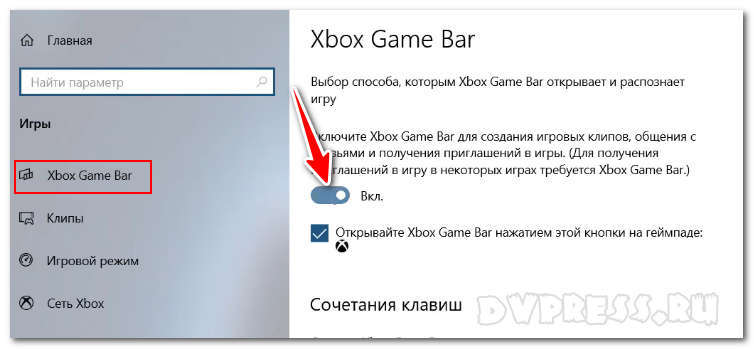
Также ниже можете посмотреть горячие клавиши, с помощью которых можно выполнять различные действия. Например, включение или отключение микрофона. Комбинации клавиш можете задать и свои.
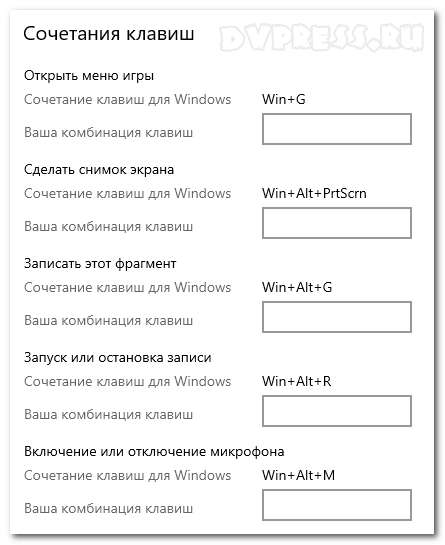
Еще бы я посоветовал зайти слева во вкладку «Клипы» и настроить параметры для записи видео и аудио.
Запись звука и видео с экрана компьютера
Переходим непосредственно к записи экрана. С помощью встроенного приложения, можно делать запись окна только одного приложения. Запускайте приложение нажатием клавиш «Win» + «G» , после чего должны появиться панели на экране. Некоторые из них можно закрыть, которые не нужны, например, «Производительность» .
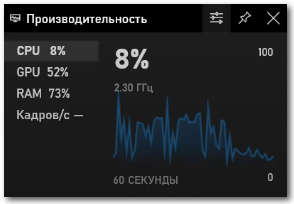
Все блоки приложения я описывать не буду, но чтобы начать запись или сделать скриншот экрана в Виндовс 10, нам нужен блок «Записать» .
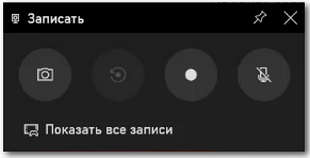
Я вкратце рассказал, как сделать запись экрана на компьютере онлайн, с помощью специальных сервисов, а также рассказал, как включить запись экрана на Виндовс 10 без дополнительных приложений.
Если у вас Windows 7, тогда придется устанавливать дополнительное приложение, например, Bandicam, или Movavi Video Suite. Приложений достаточно много, поэтому я даже и не знаю, что можно вам посоветовать. Но я долгое время пользовался Bandicam, пока не заблокировали канал на YouTube.
А лучше воспользоваться онлайн-сервисом, чтобы быстро сделать запись видео с экрана компьютера. Говорят, что даже слабенькие ноутбуки хорошо легко справляются.
Источник: dvpress.ru
Как включить запись экрана на компьютере Windows 10

В Windows 10 есть встроенный инструмент записи экрана на компьютере, но мы рекомендуем стороннее программное обеспечение для записи видео с веб-камеры. Одной из самых заметных функций, выпущенных в обновлении Windows 10 за май 2019 года, была игровая панель Xbox.
Разработанный для создания более захватывающего игрового процесса на ПК, он делает различные инструменты доступными для всех пользователей с помощью быстрого сочетания клавиш.
Среди них — возможность записи экрана, которая хорошо работает во всех приложениях Windows 10. Однако вам все равно понадобится стороннее программное обеспечение, если вы хотите одновременно сделать снимок экрана.
Как записать свой экран в Windows 10
Панель Xbox Game Bar технически доступна на всех ПК с Windows 10, но не работает на некоторых устройствах. Сюда входят и те, у кого есть конкретный тип видеокарты, но все же стоит попробовать, если вы не уверены.
Также важно отметить, что игровая панель не сможет записывать в проводнике или непосредственно на рабочем столе.
При использовании этих приложений опция записи будет недоступна, и вы увидите сообщение о том, что «игровые функции недоступны для рабочего стола Windows или проводника».
Прежде чем начать, важно убедиться, что игровая панель включена. Перейдите в «Параметры»> «Игры»> «Игровая панель» и убедитесь, что переключатель установлен в положение «Вкл.»

Игровая панель Windows 10
- Отсюда вы также можете настроить сочетания клавиш для различных операций, но для целей этого руководства мы будем использовать значения по умолчанию:
- Откройте приложение или программу, запись которой вы хотите просмотреть. Опция будет недоступна, если вы начнете на рабочем столе.
- Запустите игровую панель с помощью сочетания клавиш Windows Key + G
- Теперь вам будут представлены различные варианты.
- В меню «Захват» в верхнем левом углу найдите параметр записи, обозначенный белым пятном в сером круге. Вы также можете перейти прямо к этому этапу, нажав Win + Alt + R.
- Если это ваша первая запись экрана, вам, возможно, придется принять некоторые разрешения, прежде чем начать. Во время записи вы должны увидеть такое окно.
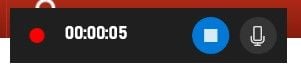
- Здесь вы можете в любой момент включить и выключить микрофон или нажать кнопку «Стоп».
- После завершения записи вы получите сообщение «Игровой клип записан». Щелкните его, чтобы увидеть файл в проводнике.
- Чтобы изменить место по умолчанию для сохранения снимков, перейдите в «Параметры»> «Игры»> «Захваты». Нажмите «Открыть папку» и выберите другую область проводника.
Также есть удобная функция, позволяющая записывать экран в фоновом режиме. Это особенно полезно для выделения в игре, но также может быть эффективным способом диагностики проблем с вашим устройством:
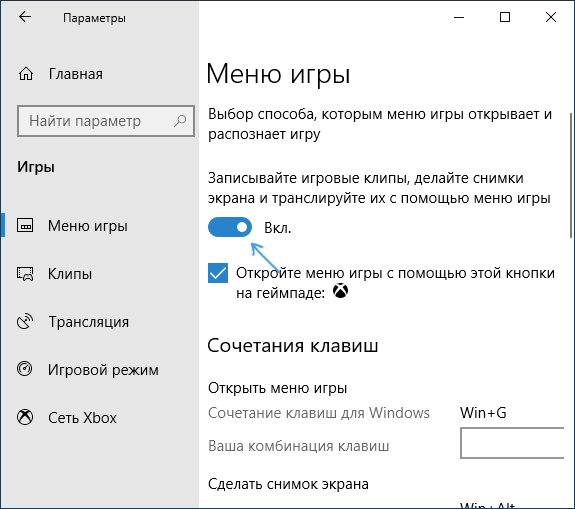
- Откройте то же меню снимков, что и выше, перейдя «Параметры»> «Игры». Убедитесь, что в разделе «Фоновая запись» включен переключатель.
- Опять же, вам, возможно, придется принять некоторые разрешения.
- Здесь вы также можете выбрать, как вы хотите, чтобы устройство записывало, от 30 секунд до 10 минут. Теперь, когда вы войдете в игровую панель (Win + G), нажмите кнопку слева от записи, чтобы захватить недавний отснятый материал. Если он неактивен, щелкните его и установите флажок «Включить игровые функции для этого приложения для записи игрового процесса».
Как одновременно записывать экран и веб-камеру в Windows 10
Этот метод отлично работает, если вы хотите просто записать свой голос и то, что отображается на вашем дисплее, но что, если вы хотите одновременно снимать кадры с веб-камеры.
Для этого мы рекомендуем OBS Studio. После того, как вы загрузили бесплатное программное обеспечение с веб-сайта OBS и установили его на свой компьютер, выполните следующие действия:
- Откройте OBS Studio, выберите «Оптимизировать только для записи, я не буду транслировать» и нажмите «Далее».
- На следующем экране выберите желаемое разрешение и частоту кадров. Если вы не уверены, что выбрать, оставьте параметры по умолчанию и нажмите «Далее».
- На следующем итоговом экране нажмите «Применить настройки».
- Теперь вы будете на главном экране. В разделе «Источники» внизу экрана щелкните значок +, чтобы добавить источник.
- Выберите «Display Capture» и нажмите «OK» на следующем экране.
- Выберите соответствующий экран и укажите, хотите ли вы, чтобы курсор отображался, прежде чем еще раз нажать «ОК». Теперь вы должны увидеть экран, показанный ниже, с предварительным просмотром снимаемого изображения.
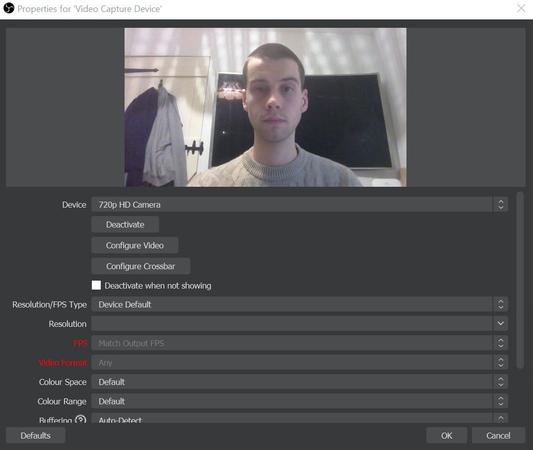
- Щелкните тот же значок +, что и раньше, и выберите «Устройство видеозахвата».
- Выберите веб-камеру, которую хотите использовать, и нажмите «ОК».
- Теперь вы увидите свою веб-камеру над экраном, который вы будете записывать. Щелкните и перетащите края веб-камеры, чтобы изменить размер.
- Когда вы будете довольны этим, нажмите «Начать запись» в правом нижнем углу. Нет необходимости добавлять отдельное устройство ввода звука. Нажмите ту же кнопку, чтобы остановить запись в любой момент.
- Все записи по умолчанию сохраняются в папке «Видео» в проводнике.
Запись экрана на Mac была представлена в macOS Mojave в 2018 году, но мы по-прежнему рекомендуем OBS, если вы тоже хотите использовать кадры с веб-камеры.
Источник: secretpc.ru